G lớn ngày càng dành nhiều ưu tiên hơn cho Trí tuệ nhân tạo trong các ứng dụng như Google Lens và đó là lý do tại sao chúng tôi sẽ dạy 3 hành động gần như kỳ diệu mà bạn có thể làm với ứng dụng này.
Nếu trên thực tế, ngay cả trong Android 12, chúng tôi đã có khả năng, chúng tôi cho rằng trong Pixel và các điện thoại di động khác, sử dụng chế độ xem của các ứng dụng gần đây để có thể nắm bắt văn bản mà chúng tôi muốn dịch, chúng tôi phải lưu ý rằng với Google Ống kính, chúng tôi sẽ có một ứng dụng trong một thời gian dài. Cứ liều thử đi.
Chụp văn bản bằng máy ảnh Google Ống kính
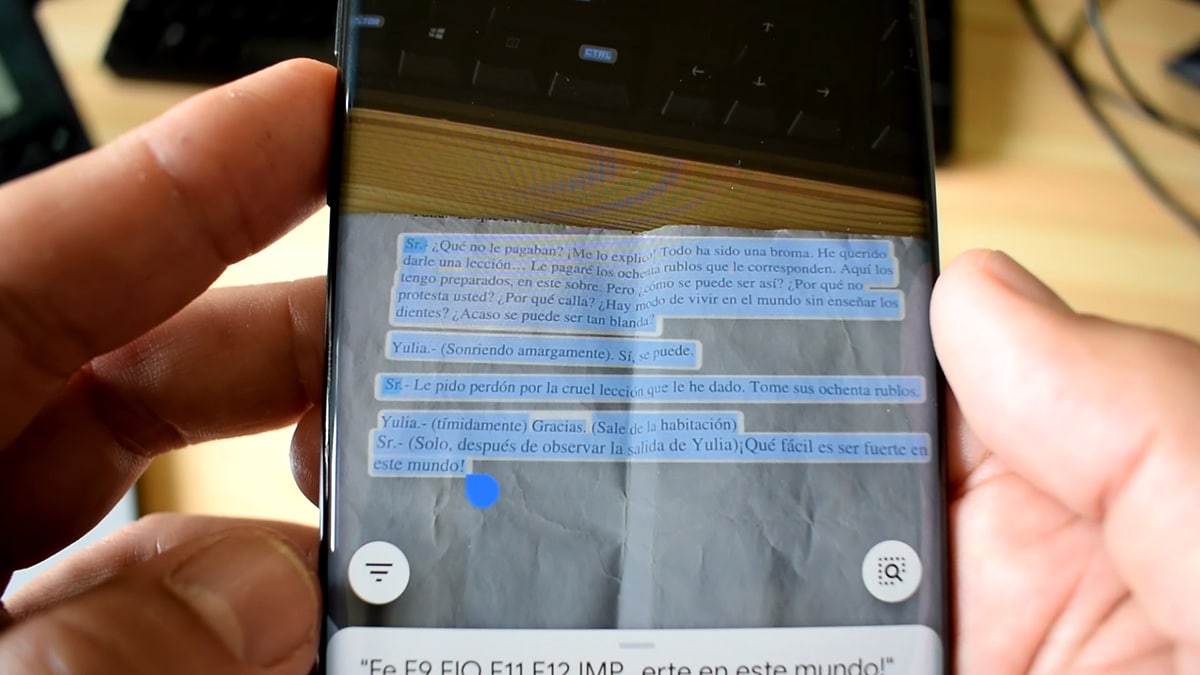
Nếu chúng ta hàng ngày phải xử lý các văn bản trên giấy in, chúng tôi có thể chụp chúng mà không cần phải in hoặc chỉ cần chỉnh sửa lại chúng để có được một bản sao tốt hơn. Và trên thực tế, 3 hành động sẽ cho phép chúng tôi quản lý tuyệt vời với các văn bản, tài liệu và hơn thế nữa sẽ có ở đây.
- Chúng tôi mở Google Ống kính
- Chúng tôi lấy nét bằng máy ảnh vào tài liệu hoặc giấy
- Chúng tôi đợi một vài giây và phép thuật sẽ bắt đầu hoạt động
- Chúng ta sẽ thấy văn bản được đánh dấu và bây giờ chúng ta có thể chọn một phần
- Hoặc chúng tôi chỉ sao chép mọi thứ
- Chúng tôi mở tài liệu Word và dán nó
Dịch văn bản từ bất kỳ trang web, mạng, ứng dụng ... nào với ảnh chụp màn hình
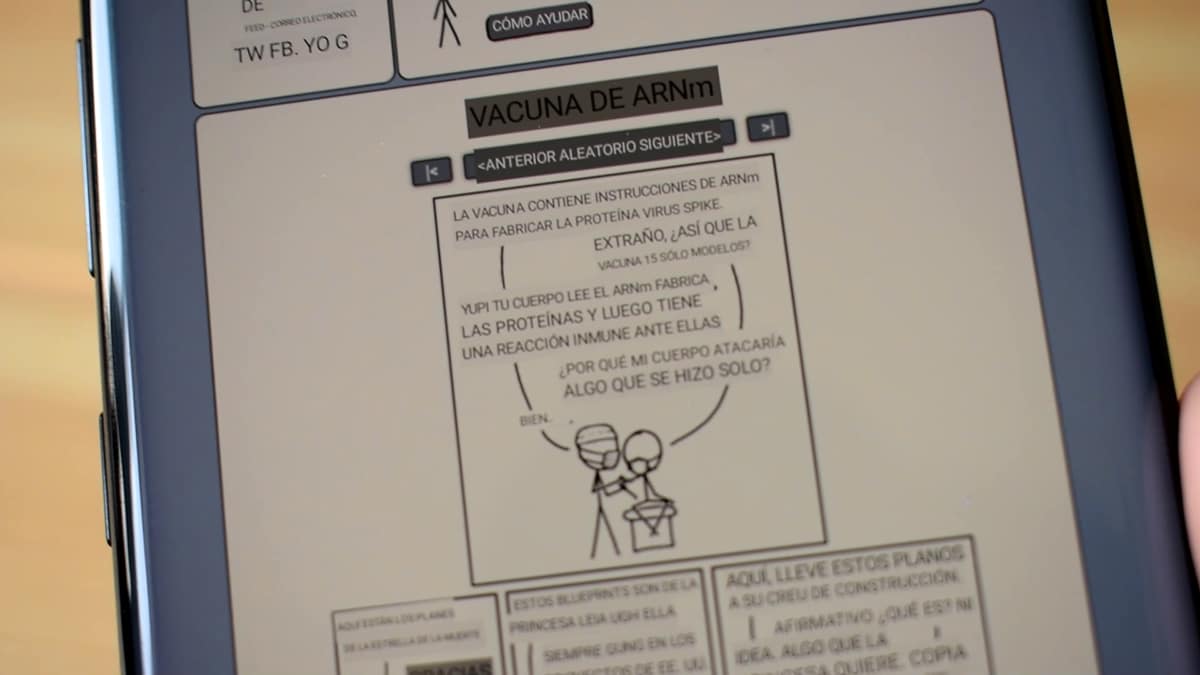
Người chúng ta có thể lấy ảnh chụp màn hình bằng điện thoại di động của chúng tôi cho phép chúng tôi chọn hoặc thậm chí dịch văn bản từ các ứng dụng không cho phép theo mặc định. Một ví dụ sẽ là Facebook hoặc thậm chí một meme hoặc truyện tranh mà chúng tôi có trong hình ảnh và chúng tôi muốn dịch nó.
- Chúng tôi chụp ảnh truyện tranh hoặc meme
- Chúng tôi đã ra mắt Google Ống kính
- Chúng tôi mở hình ảnh đã chụp
- Nhấp vào chụp văn bản và điều kỳ diệu sẽ bắt đầu diễn ra
Hãy để Lens làm bài tập cho bạn

Trong tab dưới cùng của Google Ống kính chúng tôi có một phần dành riêng cho Lens làm bài tập về nhà cho bạn. Và thực tế những gì nó làm là tìm kiếm các câu hỏi và xác định chúng bằng AI của nó để trả lời chúng bằng kết quả tìm kiếm.
- Khởi chạy Google Ống kính
- Hạ tab và chúng tôi tìm cách làm bài tập về nhà của mình
- Với máy ảnh ống kính, chúng tôi tập trung vào máy tính xách tay của mình sách bài tập hoặc
- Chúng tôi đặt máy ảnh vào câu hỏivà Ống kính xác định nó
- Bây giờ chúng ta có kết quả ở phía dưới, nhấp vào đó để đưa chúng ta đến câu trả lời
3 hành động gần như kỳ diệu của Google Lens rằng khi chúng ta biết chúng, chúng có thể tiết kiệm cho chúng ta rất nhiều thời gian. Đặc biệt là trong quản lý tài liệu. Trong trường hợp họ cung cấp cho chúng tôi một bản sao trong cùng một lớp, chúng tôi có thể kéo ứng dụng này để chuyển nó đến thiết bị di động của chúng tôi và in nó sau khi chỉnh sửa hoặc tùy chỉnh nó.
